توضیحات
افزونه Glider – Slideshow & Slider for Elementor گلایدر پلاگین ساخت اسلایدر و اسلایدشو، با 6 الگو اسلایدر تمام صفحه، نمونه کارها، تیم و… برای المنتور است. استفاده این افزونه آسان است و ویجت قابل انعطافی است که می تواند سایت شما را جذاب تر و تعاملی تر کند. تنظیمات این افزونه به شما این امکان را می دهد که اسلایدر را پیکربندی کنید و در مدت زمان کوتاهی به نتیجه دلخواه برسید. به علاوه از ناوبری لمسی و کشیدن انگشت و همچنین کشیدن ماوس برای دسکتاپ پشتیبانی می کند. حتی وقتی روی پیمایش قبلی و بعدی کلیک میکنید، سرعت شما را حفظ میکند. تمام انیمیشن ها برای عملکرد روان تر، شتاب سخت افزاری دارند.
افزونه Glider – Slideshow & Slider for Elementor دارای ویژگی سفارشی سازی رنگ، تایپوگرافی، سایه متن، نوع حاشیه و نوع پس زمینه عنوان و محتوا است و به شما این امکان را میدهد که اسلایدر های سفارشی برای سایت خود بسازید. این افزونه دارای 2 پوسته پوشش و کارت ها است دارای امکان مدیریت تعداد ستون ها برای دستگاه های مختلف (تبلت، موبایل و غیره) است. همچنین شما می توانید موقعیت محتوا را در اسلایدر سفارشی سازی کنید و ارتفاع اسلایدر ها را تنظیم کنید. به علاوه امکان چرخش از مجموعه اسلاید ها را به شما ارائه می دهد و می توانید پخش خودکار انیمیشن را فعال و یا غیرفعال کنید.
ویژگی های افزونه گلایدر | ساخت اسلایدر و اسلایدشو برای المنتور | Glider – Slideshow & Slider for Elementor
- اسلایدر از دو نوع نمایشگر برای مطابقت با نیازها و خواسته های شما پشتیبانی می کند.
- علاوه بر این، شما در توضیحات برای هر اسلاید محدود نیستید و می توانید محتوای سفارشی را با استفاده از ویرایشگر TinyMCE به راحتی اضافه کنید.
- این یک فرصت عالی برای نمایش تقریباً هر اطلاعاتی که می خواهید در اسلایدر است.

با افزونه Glider – Slideshow & Slider for Elementor، شما 6 الگوی فوق العاده المنتور را با گلایدر دریافت خواهید کرد. شما به راحتی می توانید آنها را در سایت موجود خود وارد کنید و شروع به استفاده از آنها کنید یا به سبک شرکت خود سبک دهید:
- اسلایدر تمام صفحه
- الگوی نمونه کارها
- الگوی تیم
- الگوی اسلایدر مخاطبین
- الگوی توصیفات
- الگوی اسلایدر Partners
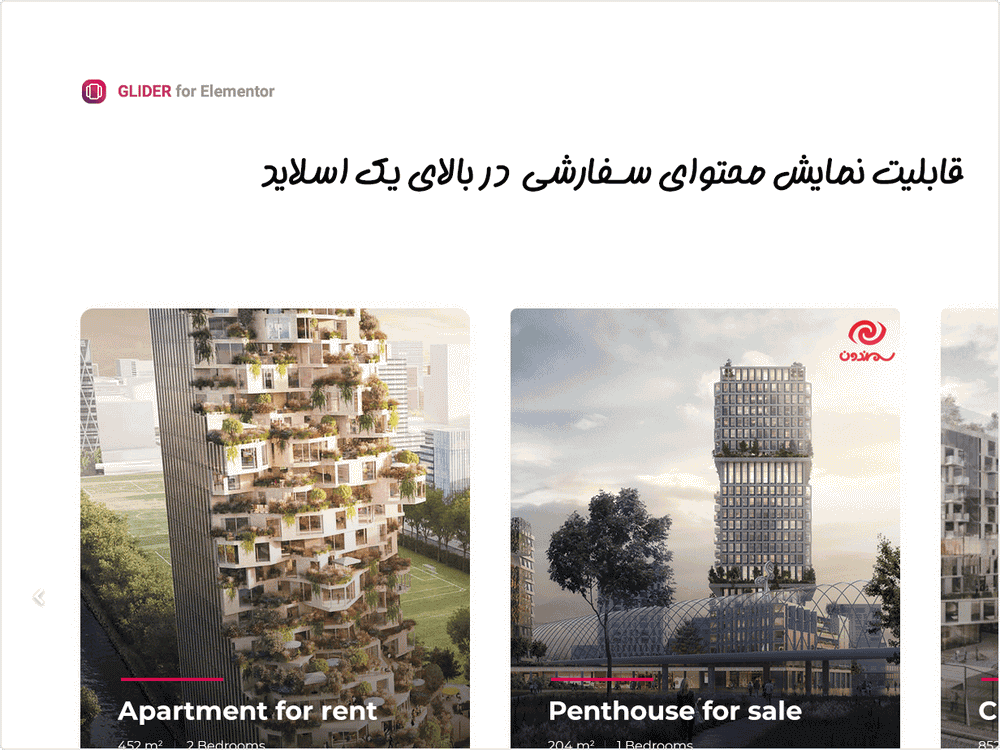
گلایدر تنظیمات بسیار انعطاف پذیری دارد. میتوانید رنگها، فونتها، پسزمینه، حاشیهها، لایهها و حاشیههای متن را تغییر دهید، ارتفاع اسلایدر را مدیریت کنید و نوع پیمایش را انتخاب کنید. همه اینها را می توان مستقیماً از رابط المنتور پیکربندی کرد و نیازی به دانش کد اضافی ندارد.
افزونه Glider – Slideshow & Slider for Elementor به طور استثنایی با تمام مرورگرهای مدرن سازگار است. فرقی نمیکند که کاربران کدام مرورگر سایت شما را مشاهده میکنند: Chrome، Firefox، Opera، Safari یا Edge. همه چیز در همه دستگاه ها و در همه مرورگرها عالی به نظر می رسد.
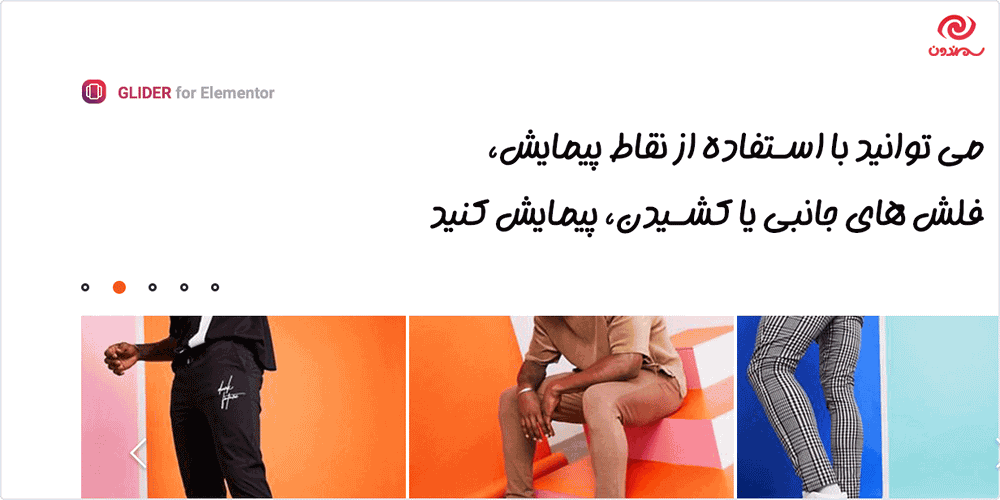
ویژگی های کلیدی افزونه Glider – Slideshow & Slider for Elementor
- ایده آل برای المنتور
- دارای دو طرح بندی اسلاید
- شامل 6 قالب زیبا المنتور با گلایدر
- قابلیت نمایش محتوای سفارشی
- قابلیت تنظیم ارتفاع اسلایدر
- دارای انواع مختلف ناوبری
- کد ساختار یافته تمیز و واضح
- دارای تنظیمات محتوای انعطاف پذیر
- امکان مدیریت تعداد ستون ها برای دستگاه های مختلف
- تنظیمات پاسخگویی
- کاملاً SEO Friendly
- شامل فایل قابلمه برای ترجمه سریع به هر زبانی
- ایده آل برای جهت RTL
- نصب سریع و روان
- سبک و سریع
- همه مرورگرهای اصلی کروم، فایرفاکس، سافاری، اپرا و اج را پشتیبانی می کردند
- آسان برای استفاده و سفارشی کردن با رابط کاربری مدرن
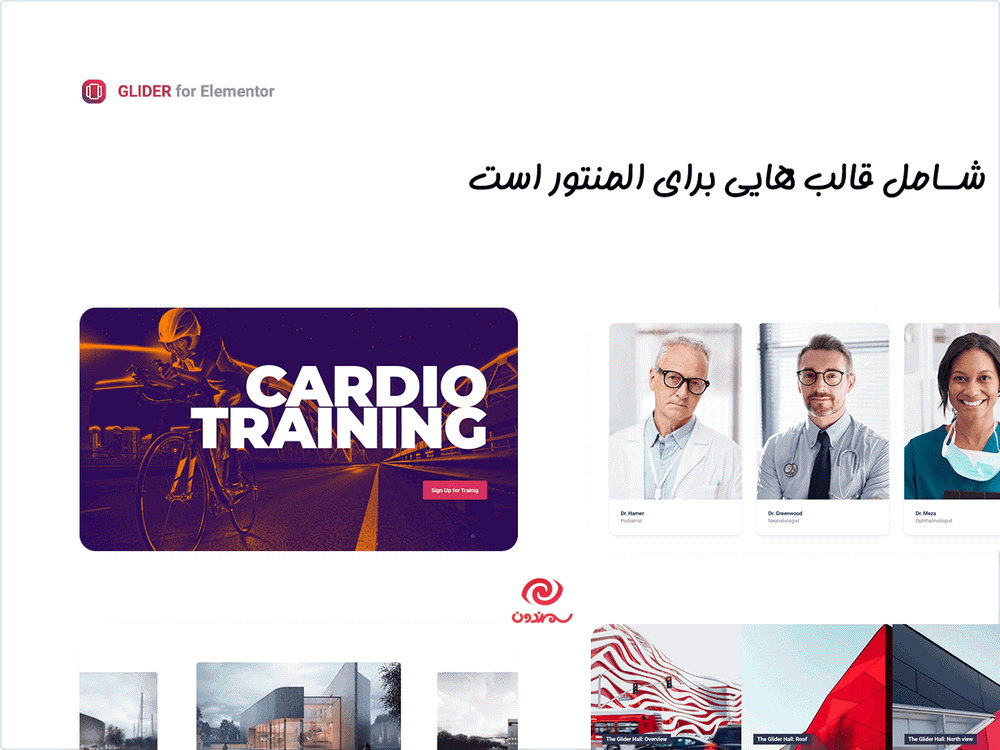
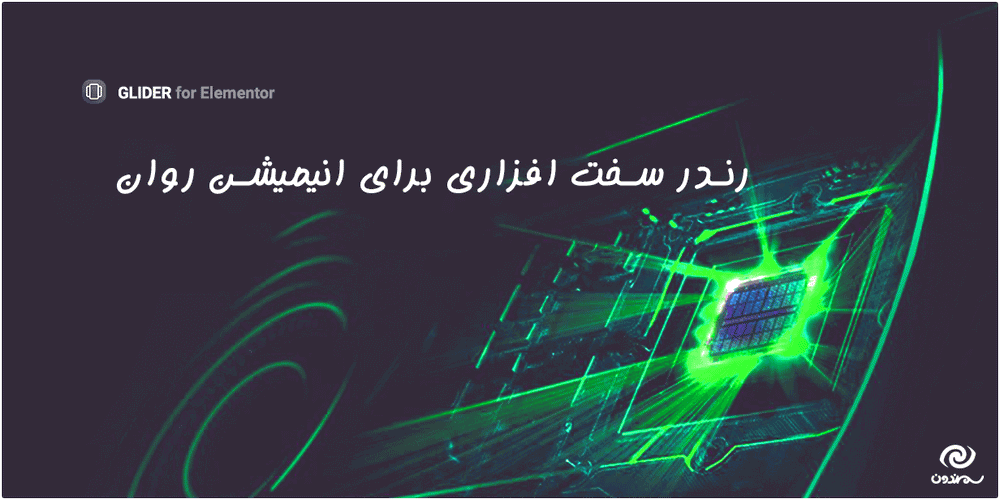
برای افزودن اسلایدر یا نمایش اسلاید از ویجت گلایدر استفاده کنید
- گلایدر (که در بسته Selection “Carousel” نامیده می شود) یک اسلایدر است که ویجتی را برای Elementor Builder ایجاد می کند.
- استفاده از این ویجت آسان و انعطاف پذیر است که می تواند سایت شما را جذاب تر و تعاملی تر کند.
- تنظیمات پاک کردن به شما این امکان را می دهد که اسلایدر را پیکربندی کنید و در مدت زمان کوتاهی به نتیجه دلخواه برسید.
صفحه ای را با استفاده از المنتور باز یا ایجاد کنید و ویجت را با استفاده از ویرایشگر المنتور به صفحه ای بکشید تا سفارشی سازی شروع شود. در قسمت سمت چپ ویرایشگرها، می توانید ویجت را به سبک سایت خود سفارشی کنید. هر یک از تب ها گروه خاصی از تنظیمات را ارائه می دهند:
- محتوا
- سبک
- پیشرفته
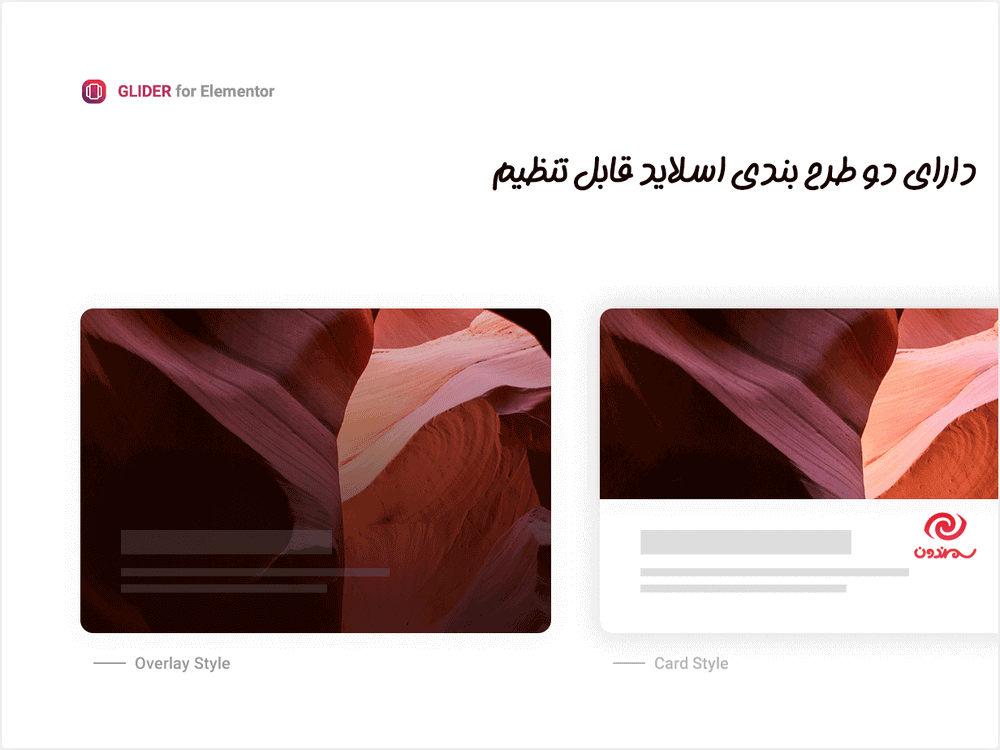
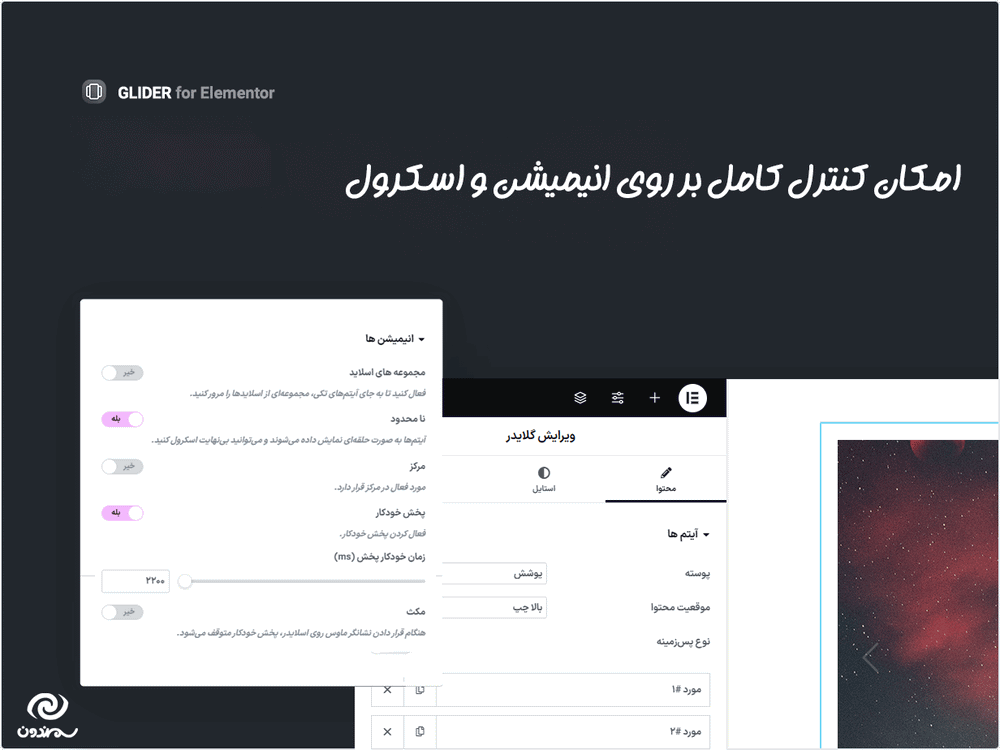
برگه محتوا در افزونه Glider – Slideshow & Slider for Elementor
- در برگه محتوا ویجت Glider Elementor، میتوانید تنظیمات کلی اسلایدر و محتوای هر اسلاید را مدیریت کنید.
پوسته
- اسلایدر از دو نوع نمایشگر با تنظیمات شخصی پشتیبانی می کند.
هنگام انتخاب پوسته Overlay، چنین گزینه هایی در دسترس هستند: - موقعیت محتوا – یکی از 9 موقعیت را برای قرار دادن متن عنوان یا محتوای سفارشی در هر یک از اسلایدها انتخاب کنید.
- نوع پس زمینه – این تنظیم پس زمینه هر یک از اسلایدها را تغییر می دهد. می توانید رنگ، گرادیان یا تصویر پس زمینه را انتخاب کنید.
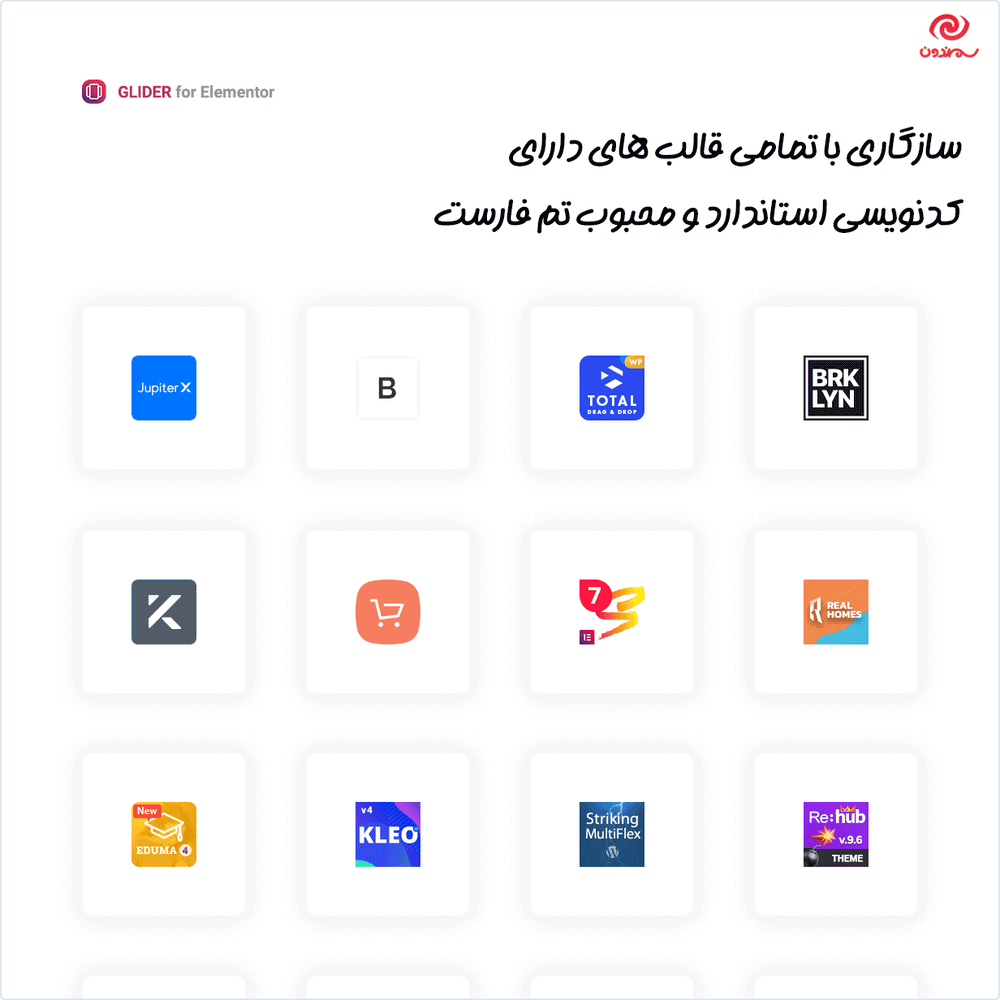
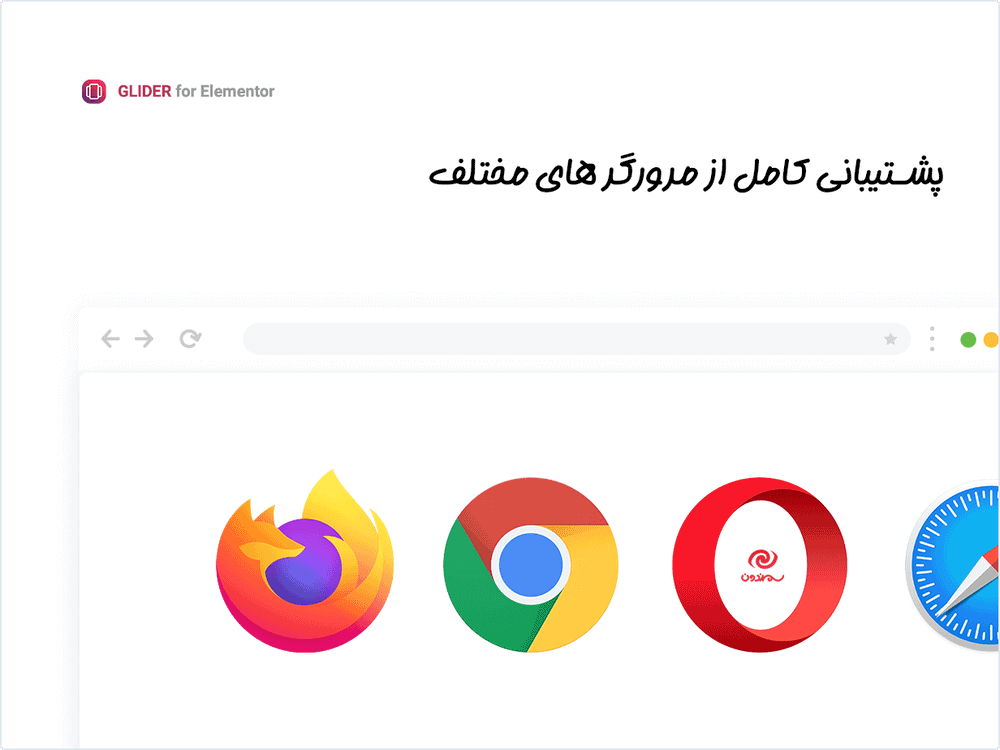
هنگام انتخاب پوسته کارت، چنین گزینه ای در دسترس است:
- موقعیت تصویر – موقعیت نمایش تصویر را برای هر یک از اسلایدها انتخاب کنید.
دکمه افزودن مورد
- این دکمه اسلایدهایی را برای اسلایدر اضافه می کند، جایی که می توانید تصاویر، متن یا سایر محتوای سفارشی را برای هر یک از اسلایدها درج کنید.
- انتخاب تصویر – تصویر را برای اسلاید فعلی انتخاب کنید.
اندازه تصویر – یکی از اندازه های تصویر از پیش تعریف شده را انتخاب کنید یا اندازه دلخواه خود را مشخص کنید. - محتوا – محتوایی را که می خواهید در اسلاید فعلی نمایش دهید به جز تصویر انتخاب کنید. این می تواند جزئیات پیوست، عنوان یا محتوای سفارشی باشد. هیچکدام را انتخاب کنید تا محتوا مخفی شود و فقط تصویر نمایش داده شود.
- پیوند – یک پیوند برای اسلاید فعلی اضافه کنید یا قسمت را خالی بگذارید.
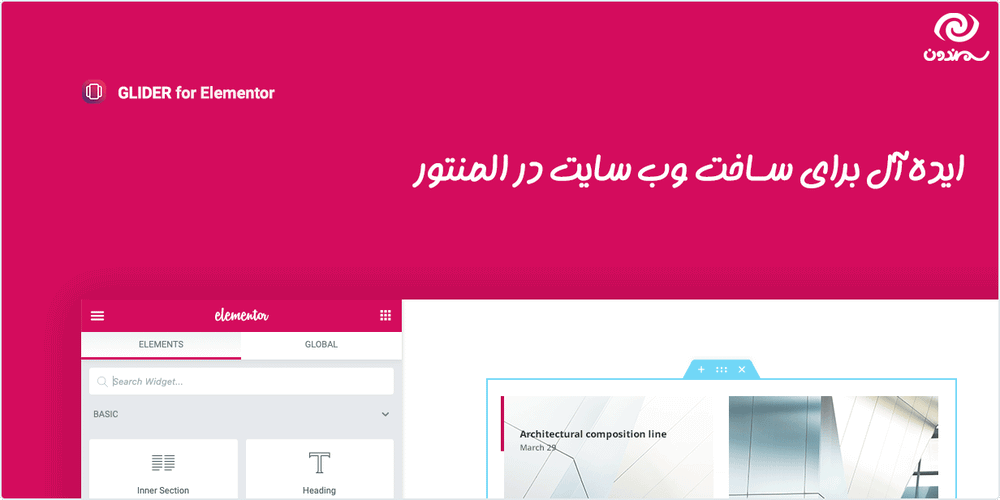
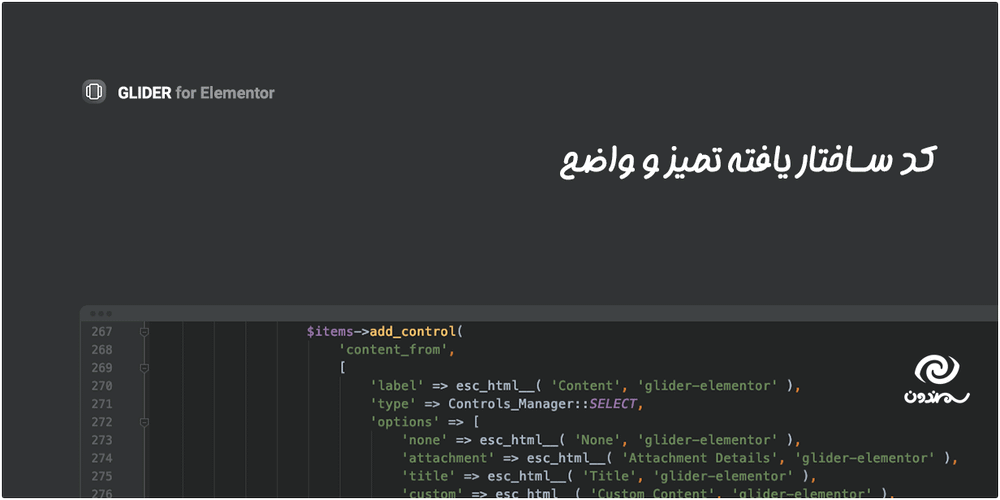
ترتیب تصادفی
- تغییر جهت فعال/غیرفعال کردن ترتیب تصادفی اسلایدها در اسلایدر.
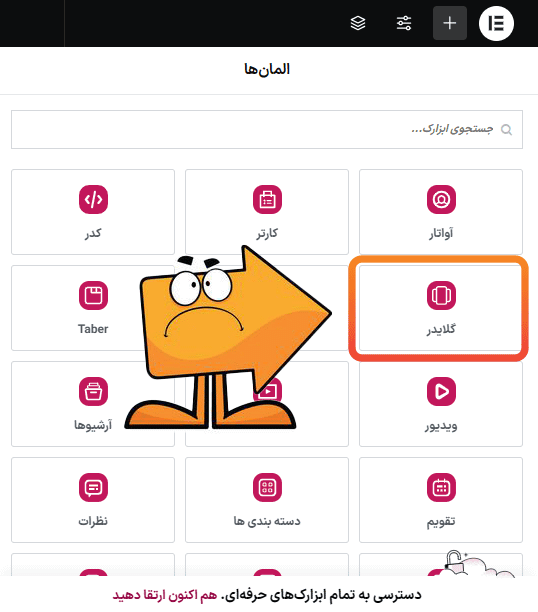
تب استایل
- در برگه سبکهای ویجت Glider، میتوانید همه چیز مربوط به سبک بصری عناصر را پیکربندی کنید: رنگها، تایپوگرافی، پسزمینه، گرادیانها و موارد دیگر.
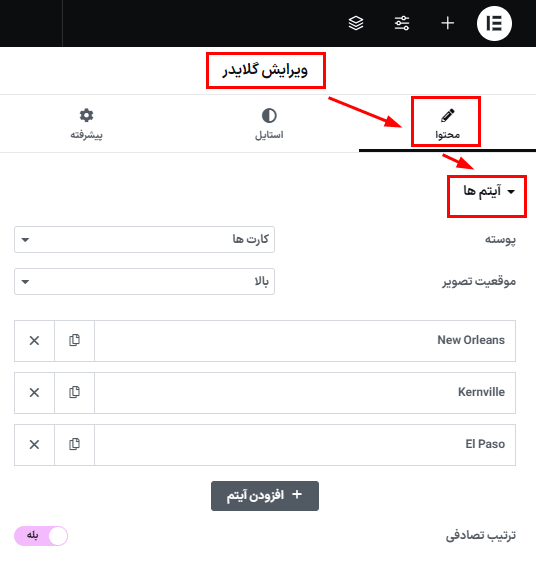
بخش کارت در افزونه گلایدر | ساخت اسلایدر و اسلایدشو برای المنتور
تنظیمات بخش فقط در صورتی در دسترس هستند که پوست کارت در برگه محتوا انتخاب شده باشد. شما می توانید پس زمینه، انواع حاشیه و شعاع مرزی کارت ها را مدیریت کنید.
- نوع پس زمینه – این تنظیم پس زمینه همه کارت ها را تغییر می دهد. رنگ، گرادیان یا تصویر پسزمینه را انتخاب کنید.
- نوع حاشیه – یکی از انواع حاشیه های موجود (یکپارچه، دوتایی، نقطه چین، چین دار، شیار) را برای بلوک فعلی انتخاب کنید و عرض، رنگ و شعاع را بر اساس نیاز خود تنظیم کنید. برای حذف حاشیه، «هیچ» را انتخاب کنید.
- گردی حاشیه – این گزینه به شما امکان می دهد شعاع حاشیه را برای همه کارت های نوار لغزنده تنظیم کنید.
- سایه جعبه – این تنظیم یک سایه برای کارت ها ایجاد می کند و می توان آن را با توجه به نیاز شما تنظیم کرد و رنگ، تاری، تغییر افقی و عمودی را مشخص کرد.
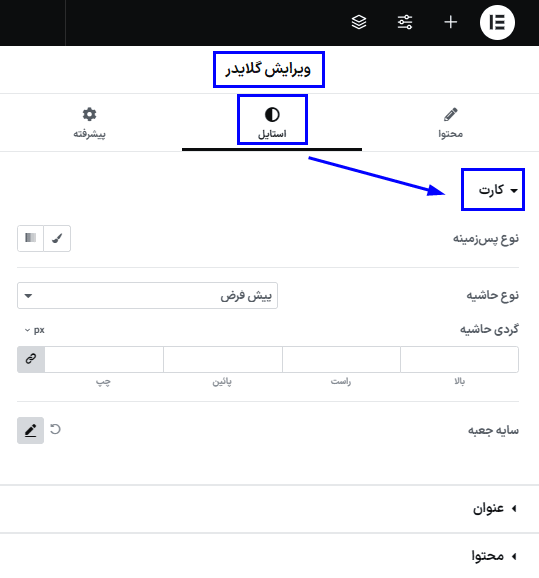
بخش عنوان در افزونه گلایدر | ساخت اسلایدر و اسلایدشو برای المنتور
- گزینه های زیادی در بخش برای تغییر سبک عنوان و ایجاد طرح دلخواه وجود دارد. اگر عنوان در فیلد Content در تنظیمات اسلاید انتخاب شده باشد، اعمال شود.
رنگ
- رنگ فونت و کدورت متن بلوک فعلی را با استفاده از انتخابگر رنگ مشخص کنید.
تایپوگرافی
- این گروه از تنظیمات همه چیز را در مورد تایپوگرافی کنترل می کند: اندازه قلم، وزن قلم و سایر پارامترها.
تراز
- تراز عنوان را برای دستگاه های مختلف مشخص کنید: دسکتاپ، تبلت، موبایل.
سایه متن
- این تنظیم یک سایه از متن ایجاد می کند و می تواند با توجه به نیاز شما با تعیین رنگ، تاری، تغییر افقی و عمودی تنظیم شود.
حاشیه
- این تنظیم اجازه می دهد تا حاشیه بلوک عنوان را در واحدهای مختلف (px، em، %) برای دسکتاپ، تبلت یا تلفن مدیریت کنید.
بالشتک
- این تنظیم امکان مدیریت بالشتک بلوک عنوان را در واحدهای مختلف (px، em، %) برای دسکتاپ، تبلتها یا تلفنها میدهد.
نوع پس زمینه
- این تنظیم پسزمینه بلوک عنوان را تغییر میدهد. می توانید رنگ، گرادیان یا تصویر پس زمینه را انتخاب کنید.
نوع حاشیه
- یکی از انواع حاشیه های موجود (یکپارچه، دوتایی، نقطه چین، چین دار، شیار) را برای بلوک عنوان فعلی انتخاب کنید و عرض، رنگ و شعاع را بر اساس نیاز خود تنظیم کنید. برای حذف حاشیه، «هیچ» را انتخاب کنید.
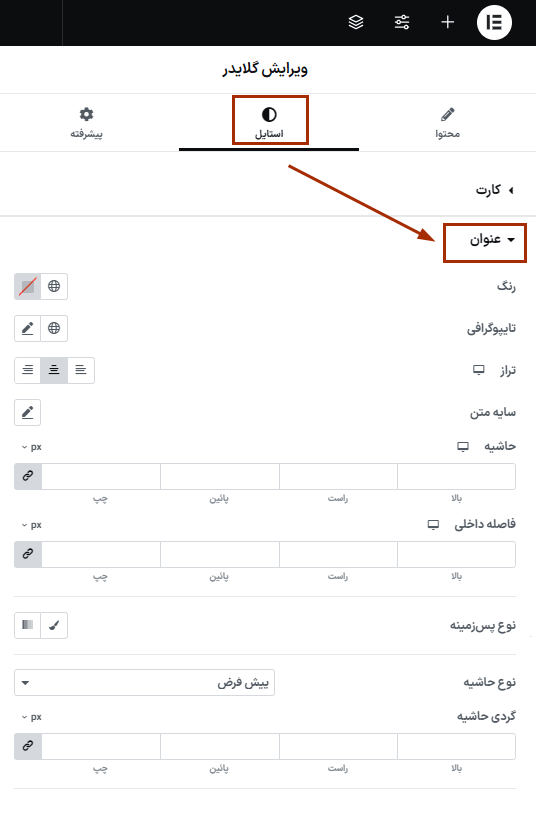
بخش محتوا
گزینه های زیادی در بخش برای تغییر سبک محتوا و ایجاد طرح دلخواه وجود دارد. اگر محتوای سفارشی در فیلد محتوا در تنظیمات اسلاید انتخاب شده باشد، اعمال شود.
- رنگ – رنگ فونت و کدورت محتوا را با استفاده از انتخابگر رنگ مشخص کنید.
- تایپوگرافی – گروه تنظیمات همه چیز را در مورد تایپوگرافی کنترل می کند: اندازه قلم، وزن قلم و سایر پارامترها.
- تراز محتوا – تراز محتوا را برای دستگاه های مختلف مشخص کنید: دسکتاپ، تبلت، موبایل.
- سایه متن – تنظیمات سایه ای از متن ایجاد می کند و می توان آن را با توجه به نیازهای شما با تعیین رنگ، تاری، تغییر افقی و عمودی تنظیم کرد.
- حاشیه – این تنظیم اجازه می دهد تا حاشیه محتوا را در واحدهای مختلف (px، em، %) برای دسکتاپ، تبلت یا تلفن مدیریت کنید.
- بالشتک – این تنظیم امکان مدیریت بالشتک محتوا را در واحدهای مختلف (px, em, %) برای دسکتاپ، تبلتها یا تلفنها میدهد.
- نوع پسزمینه – این تنظیمات پسزمینه محتوا را تغییر میدهد. می توانید رنگ، گرادیان یا تصویر پس زمینه را انتخاب کنید.
نوع حاشیه – یکی از انواع حاشیه های موجود (یکپارچه، دوتایی، نقطه چین، چین دار، شیار) را برای بلوک عنوان فعلی انتخاب کنید و عرض، رنگ و شعاع را بر اساس نیاز خود تنظیم کنید. برای حذف حاشیه، «هیچ» را انتخاب کنید.
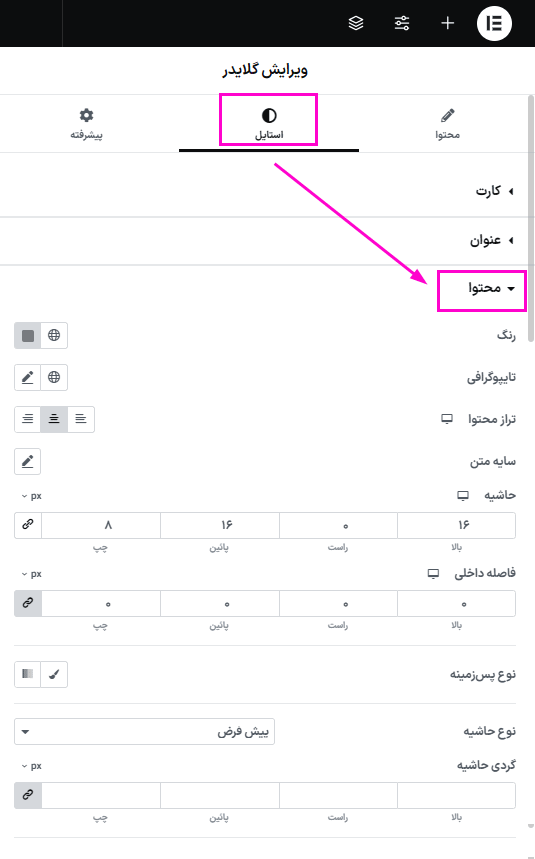
بخش ستون ها در افزونه گلایدر | ساخت اسلایدر و اسلایدشو برای المنتور
تنظیمات به شما این امکان را می دهد که سازگاری نوار لغزنده را برای دستگاه های مختلف تنظیم کنید.
- ناودان – فاصله را برای آیتم های اسلایدر انتخاب کنید.
- پرتره تلفن – تعداد اسلایدهایی را برای نمایش در هر صفحه برای تلفن ها انتخاب کنید
- منظره تلفن – تعداد اسلایدهایی را برای نمایش در هر صفحه برای تلفن ها انتخاب کنید. بر عرض دستگاه 640 پیکسل و بزرگتر تأثیر می گذارد.
- تبلت – تعداد اسلایدهایی را برای نمایش در هر صفحه برای تبلت ها انتخاب کنید. بر عرض دستگاه 960 پیکسل و بزرگتر تأثیر می گذارد.
- دسکتاپ – تعداد اسلایدهایی را برای نمایش در هر صفحه برای دسکتاپ انتخاب کنید. بر عرض دستگاه 1200 پیکسل و بزرگتر تأثیر می گذارد.
- صفحههای بزرگ – تعداد اسلایدهایی را برای نمایش در هر صفحه برای صفحههای بزرگ انتخاب کنید. بر عرض دستگاه 1600 پیکسل و بزرگتر تأثیر می گذارد.
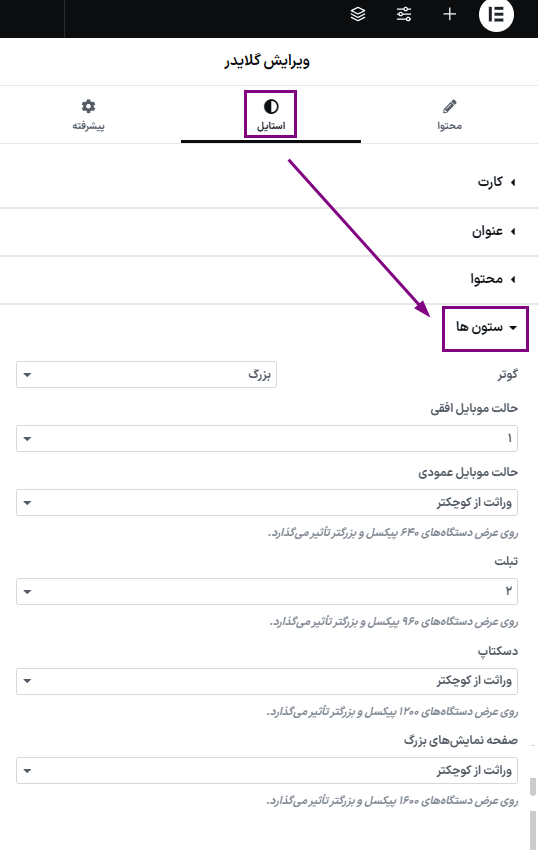
ناوبری
تنظیمات سبک نقاط ناوبری برای حالت های مختلف.
- رنگ – رنگ پیمایش را مشخص کنید
- شعاع مرزی – شعاع مرزی نقاط را در واحدهای مختلف مشخص کنید: px، %.
- سایه جعبه – این تنظیمات یک سایه از بلوک فعلی ایجاد می کند و می توان آن را با توجه به نیازهای شما با تعیین رنگ، تاری، تغییر افقی و عمودی تنظیم کرد.
تنظیمات سبک پیکان ناوبری برای حالت های مختلف.
- رنگ – رنگ پیمایش را مشخص کنید
- نوع پسزمینه – این تنظیمات پسزمینه کادر ناوبری را تغییر میدهد. می توانید رنگ، گرادیان یا تصویر پس زمینه را انتخاب کنید.
- نوع حاشیه – یکی از انواع حاشیه های موجود (یکپارچه، دوتایی، نقطه چین، چین دار، شیار) را برای کادر ناوبری انتخاب کنید و عرض، رنگ و شعاع را بر اساس نیاز خود تنظیم کنید. برای حذف حاشیه، «هیچ» را انتخاب کنید.
- Box Shadow – این تنظیمات یک سایه از بلوک فعلی ایجاد می کند و می توان آن را با توجه به نیازهای شما تنظیم کرد و رنگ، تاری، تغییر افقی و عمودی را مشخص کرد.
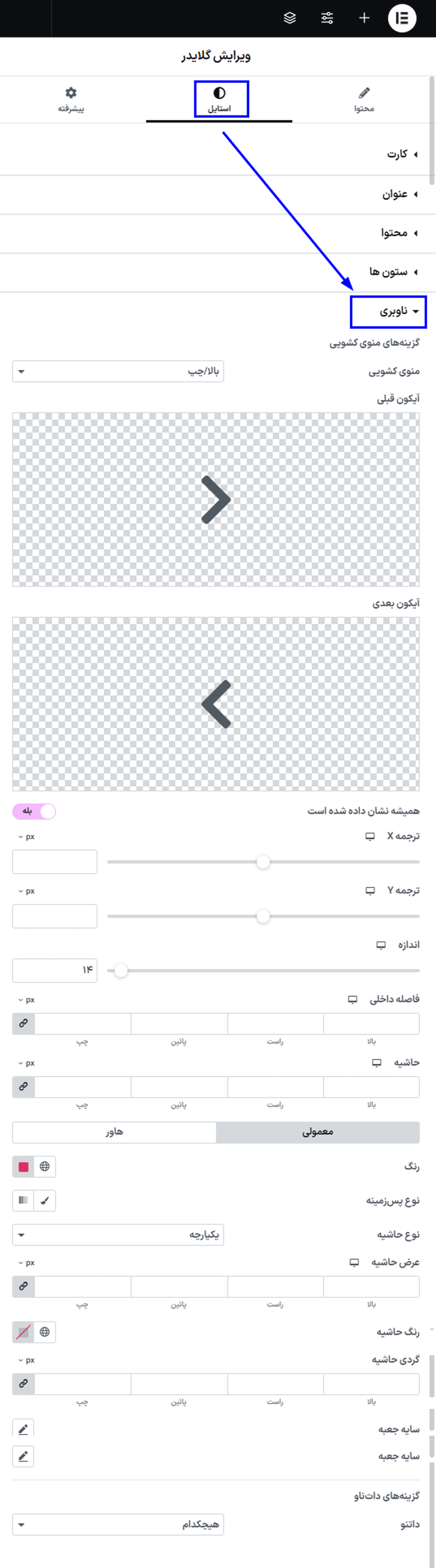
بخش ارتفاع
- این تنظیمات به شما اجازه می دهد تا روش تنظیم ارتفاع اسلایدر را انتخاب کنید. 3 گزینه در دسترس وجود دارد: Auto، Viewport، Custom. ارتفاع بر اساس محتوای آن به طور خودکار سازگار می شود. از طرف دیگر، ارتفاع می تواند با ارتفاع درگاه دید سازگار شود.
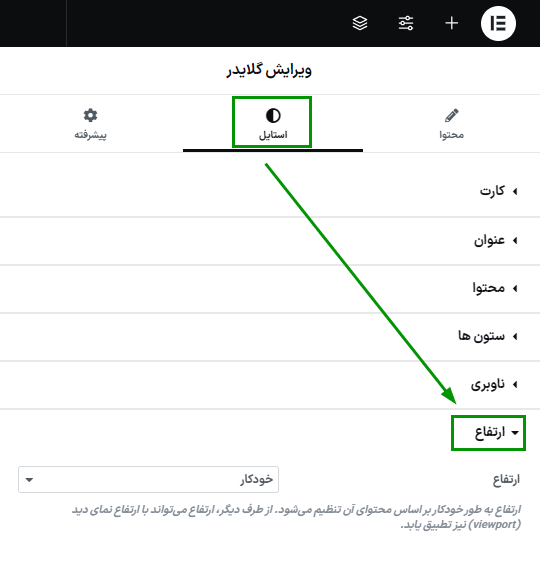
بخش انیمیشن ها
- مجموعههای اسلاید – امکان چرخش از میان مجموعهای از اسلایدها به جای موارد منفرد را فراهم میکند.
- بی نهایت – وقتی این گزینه فعال است، آیتم ها حلقه می شوند و می توانید بی نهایت پیمایش کنید.
- مرکز – هنگامی که گزینه فعال است، مورد فعال در مرکز قرار می گیرد.
- پخش خودکار – تعویض خودکار آیتم ها را فعال کنید.
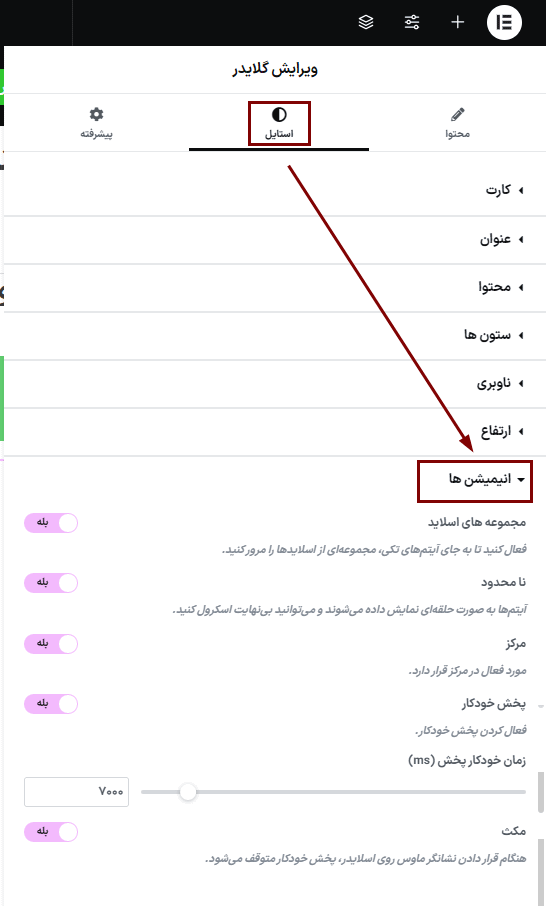
گزینه های Dotnav
پیمایش نقطهای را برای کار با موارد یا پیمایش به مجموعه دیگری ایجاد کنید.
- Dotnav – محل نمایش نقطه ناوبری را انتخاب کنید. “هیچ” را برای پنهان کردن پیمایش تنظیم کنید
- ترجمه x – ترجمه نقطه پیمایش را در امتداد محور X مشخص کنید. مقادیر را برای هر دو محور X و Y تنظیم کنید تا نتیجه را ببینید.
- ترجمه y– ترجمه نقطه پیمایش را در امتداد محور Y مشخص کنید. مقادیر را برای هر دو محور X و Y تنظیم کنید تا نتیجه را ببینید.
- اندازه – اندازه پیمایش نقطه را مشخص کنید
- پهنای حاشیه – عرض حاشیه ناوبری نقطه را برای دستگاه های مختلف مشخص کنید: رایانه های رومیزی، تبلت ها، تلفن های همراه.
تب پیشرفته
- تنظیمات موجود در ویجت تب پیشرفته Glider Elementor به شما این امکان را می دهد که به طور انعطاف پذیر هر چیزی را که مربوط به طراحی بسته بندی افزونه است پیکربندی کنید. تنظیمات این برگه کاملاً مشابه ویجت های اصلی المنتور است و برای کاربران با تجربه المنتور راحت خواهد بود.
ذخیره تغییرات
- فراموش نکنید که پس از تکمیل تنظیمات ویجت، تغییرات را ذخیره کنید. برای این کار بر روی دکمه به روز رسانی در پایین صفحه کلیک کنید.


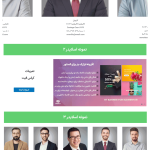

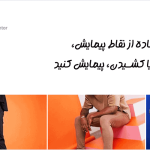
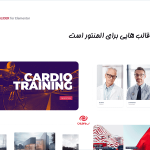

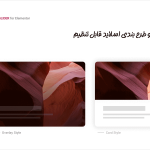
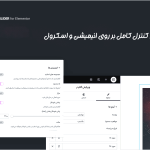
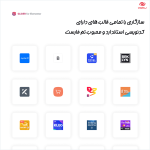
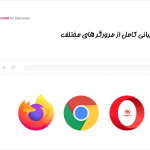
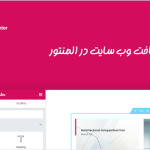
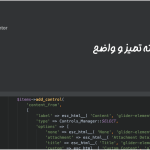
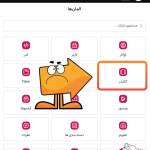
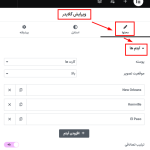
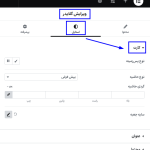
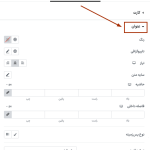
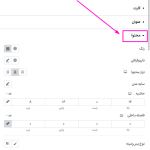
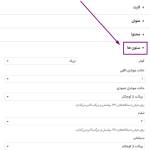
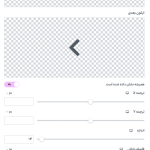
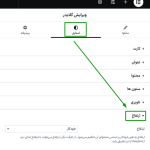
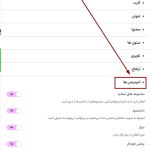
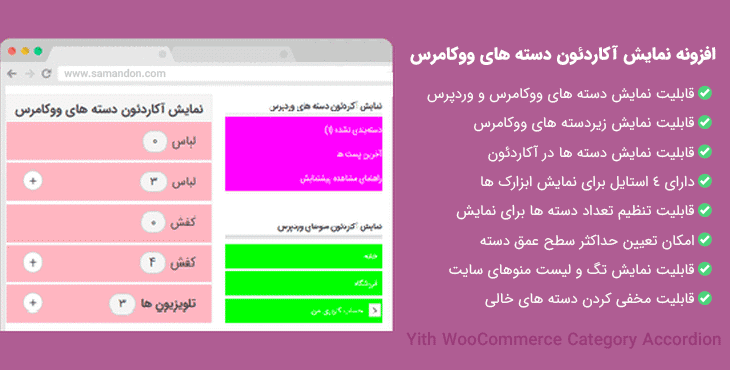
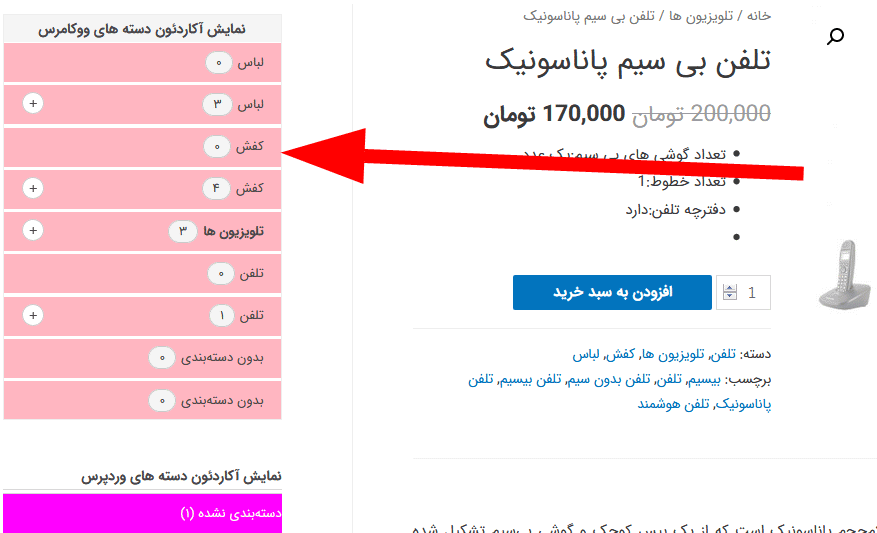
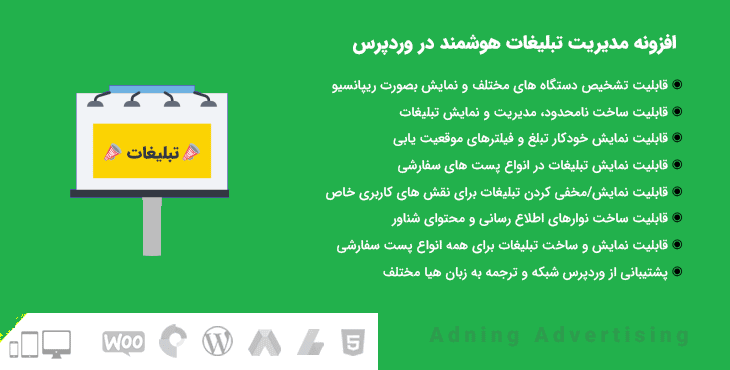

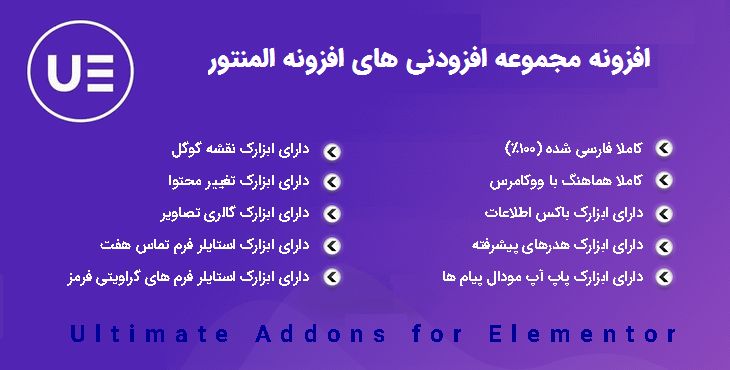

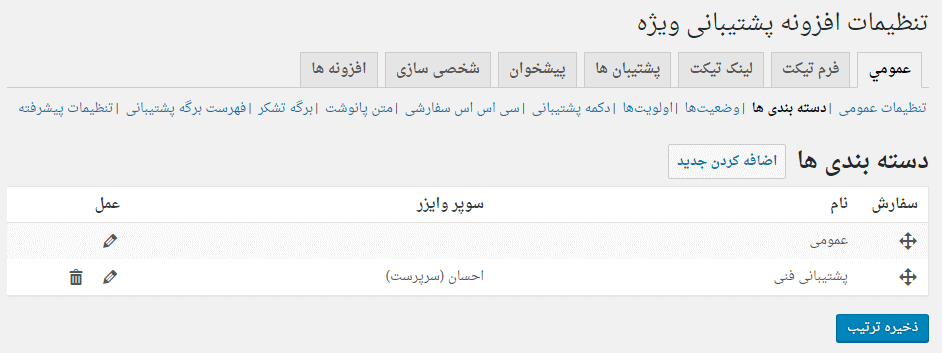
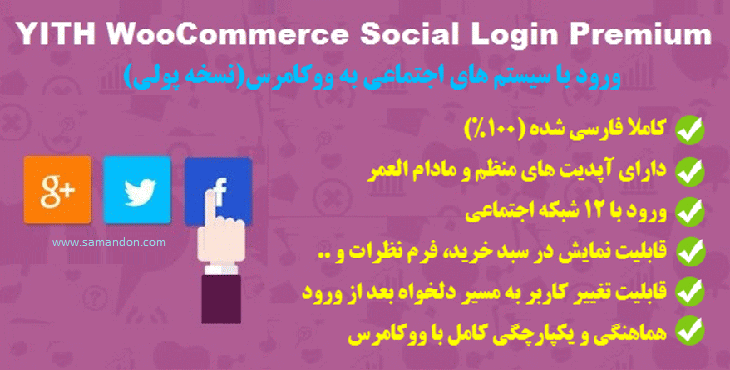
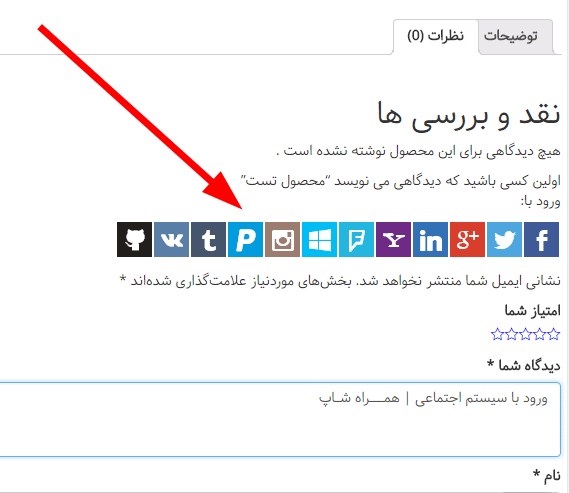
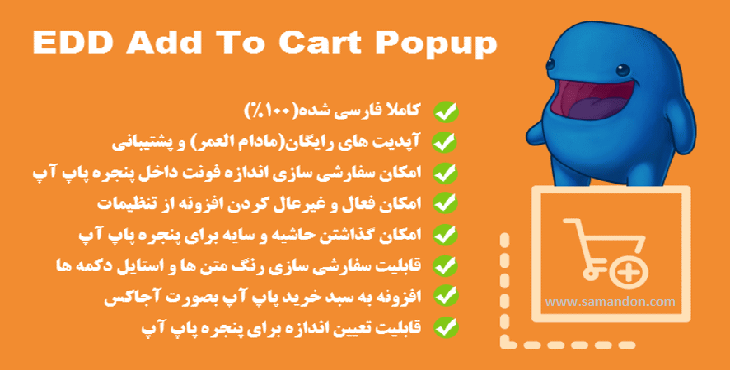
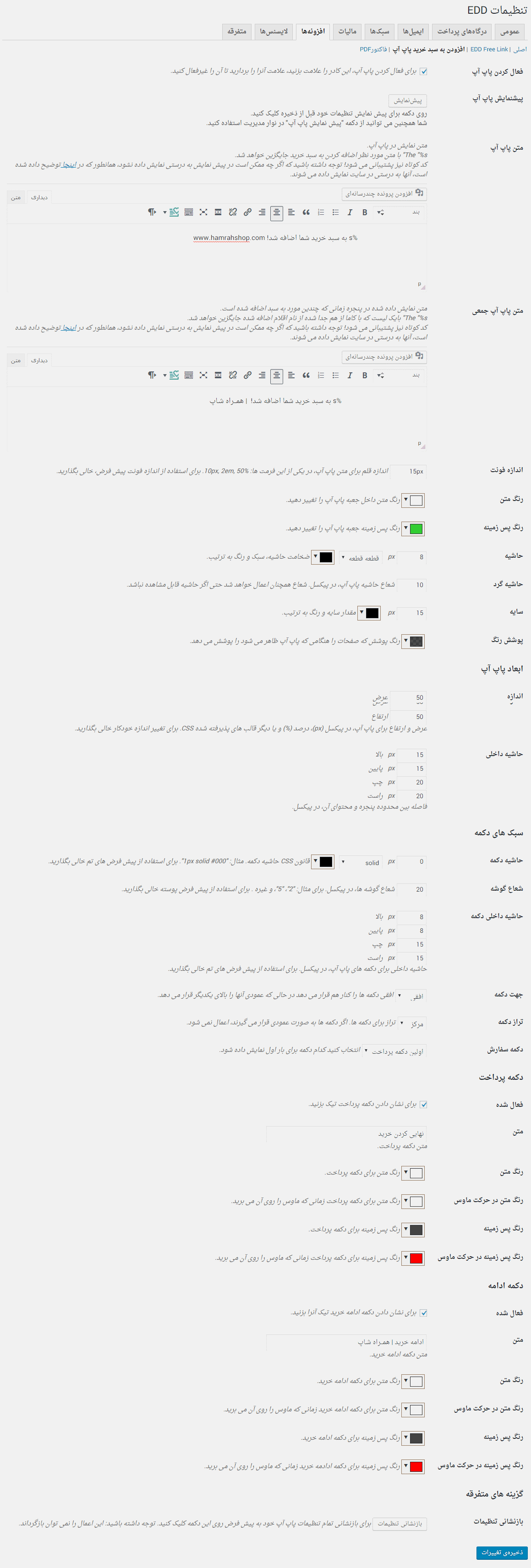
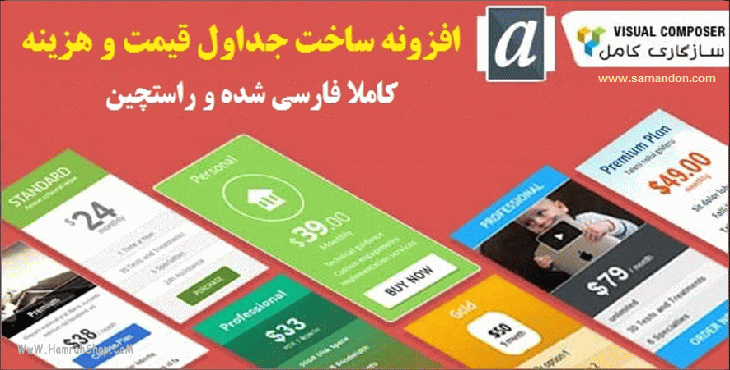

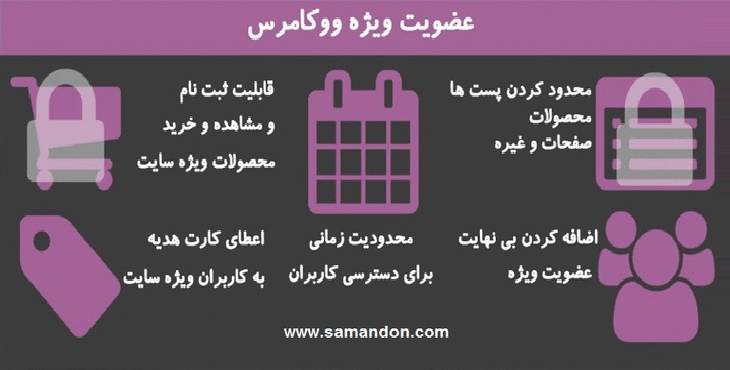

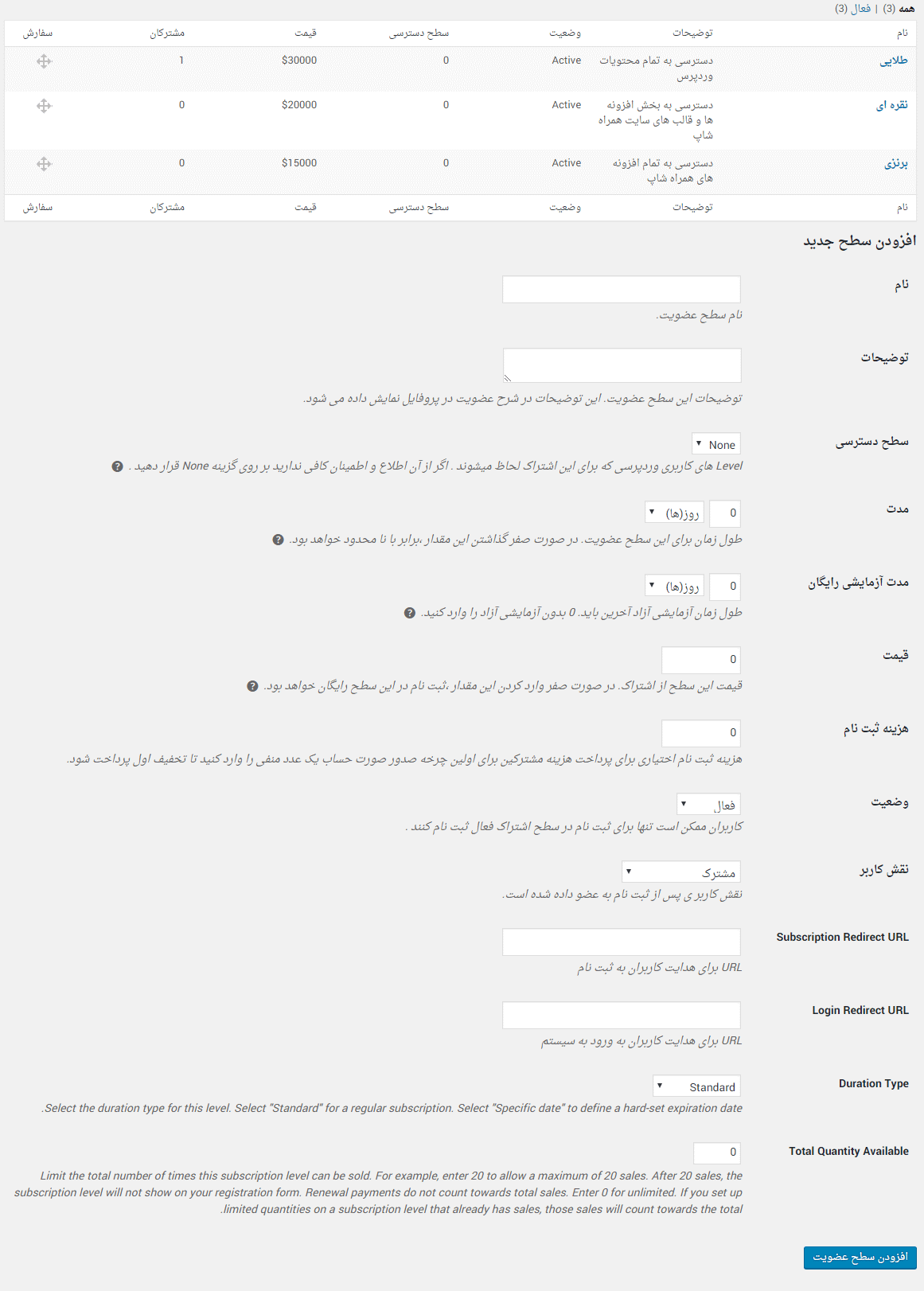
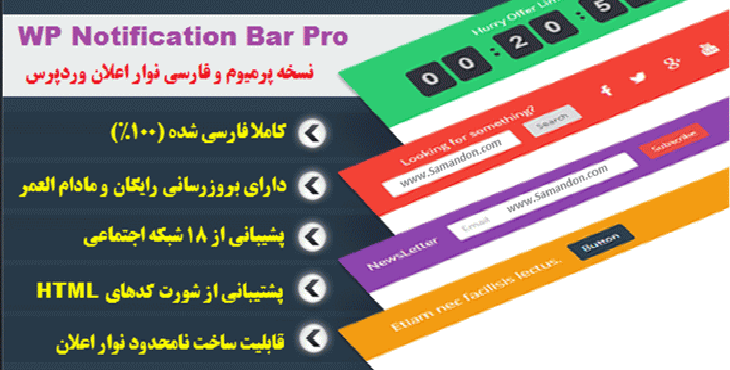
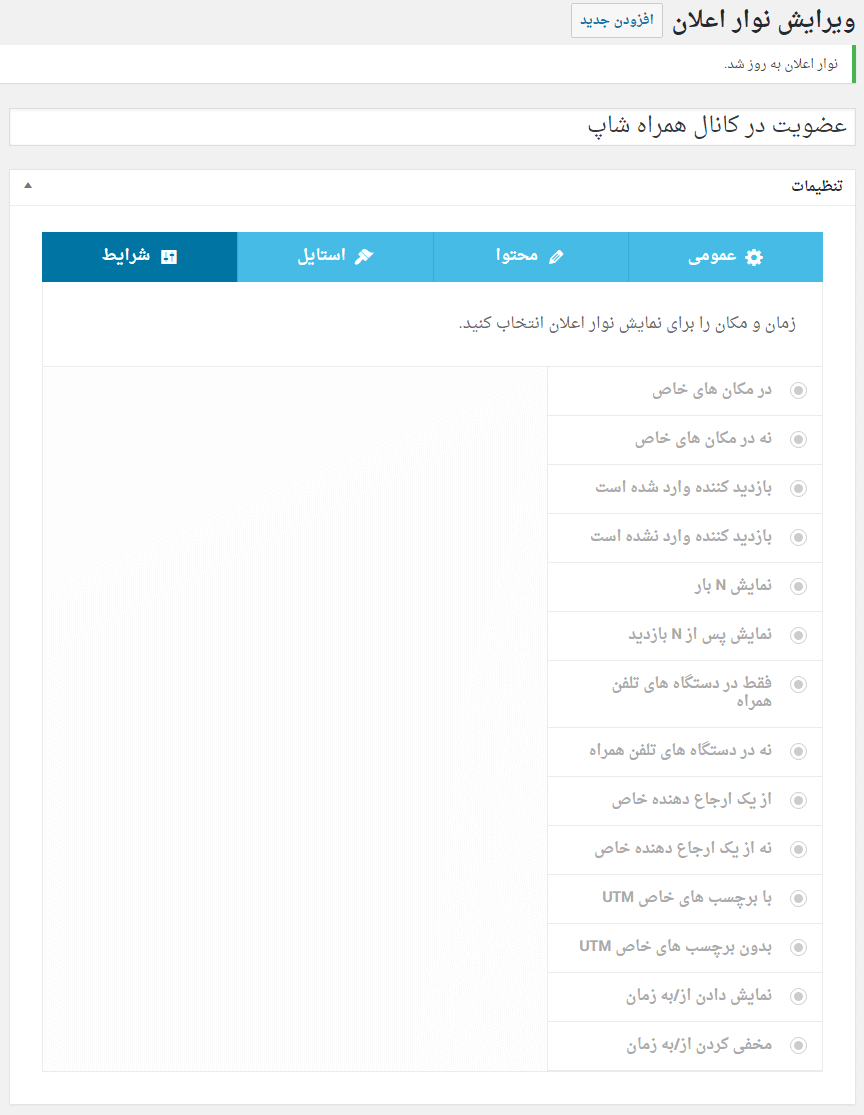
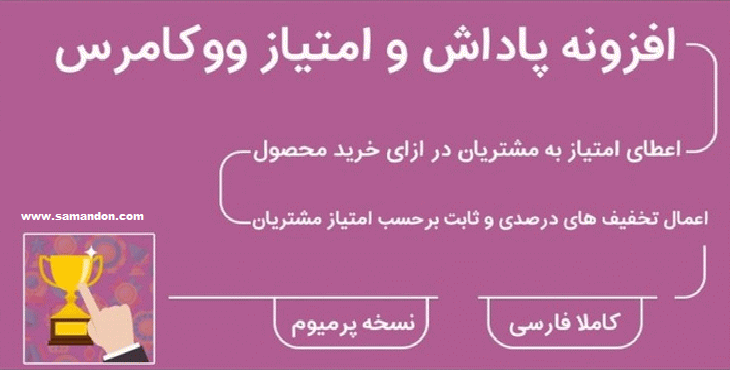
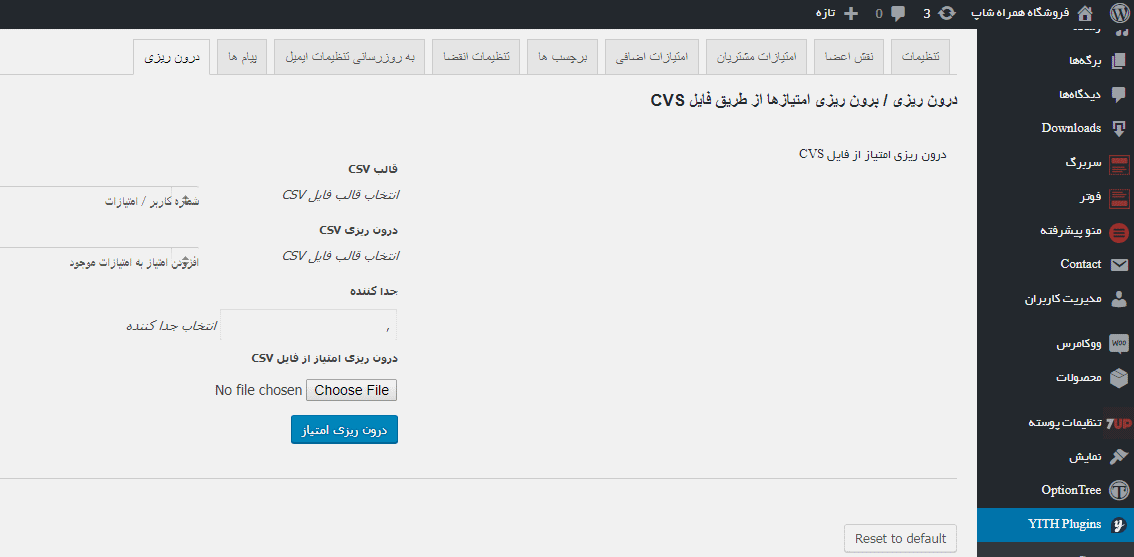
نقد و بررسیها
هنوز بررسیای ثبت نشده است.